Comment enregistrer des fichiers provenant d’internet sur un disque dur externe depuis un chromebook ?
La question que nous a posé
Salut à tous ! Je possède un Chromebook 14 HP et je voudrais enregistrer des fichiers provenant d’internet directement sur un disque dur externe sans passer par la mémoire de mon Chromebook. Est-ce possible ? Quelles sont les manipulations à faire ?
Merci de votre réponse.
Il est évidemment possible d’enregistrer les fichiers venants du web directement sur un autre support que le SSD du Chromebook, nous avions déjà abordé la solution pour charger directement sur Google Drive sans passer par la mémoire de votre ordinateur .
Aujourd’hui, nous allons détailler deux autres façons de faire, la première permet de choisir à chaque téléchargement l’emplacement désirez , et la seconde de rendre permanent le téléchargement sur un support externe.
Choisir l’emplacement à chaque téléchargement :
il peut être très utile de pouvoir enregistrer sur un autre support que celui présent par défaut sur le Chromebook, par exemple une clé USB , ou un disque dur externe, et pour arrivé à faire cela il n’y à rien de plus simple :
- Faites un clique droit sur l’image ou le fichier que vous souhaitez télécharger et enregistrer sur votre support amovible
- Sélectionnez Enregistrer sous..
- Dans la fenêtre Files qui apparaît choisissez l’emplacement qui recevra le téléchargement .
Il existe également une solution lorsque c’est un fichier que vous télécharger et ou le clique droit n’est pas opérationnel :
- Allez dans le menu paramètres de votre chromebook en cliquant sur la barre de lanceur en bas à droite puis en sélectionnant Paramètres
- Descendez dans la fenêtre et cliquez sur Afficher les paramètres avancés …
- Recherchez Téléchargement;
- Puis cochez la case Toujours demander où enregistrer les fichiers
Choisir un emplacement permanent :
Vous ne souhaitez pas encombrer le disque dur de votre Chromebook avec vos téléchargements , vous pouvez choisir de toujours télécharger sur un support amovible.
Moi j’ai choisi de mettre de toujours downloader les fichiers sur une carte mémoire, ce qui me permet de l’avoir en permanence dans le chromebook et de déplacer ma carte d’un Ordinateur à un autre en 3 secondes.
Pour choisir l’emplacement par défaut de téléchargement
- Allez dans le menu paramètres de votre chromebook en cliquant sur la barre de lanceur en bas à droite puis en sélectionnant Paramètres
- Descendez dans la fenêtre et cliquez sur Afficher les paramètres avancés …
- Cherchez la rubrique Téléchargement
- Cliquez sur le bouton Changer
- Sélectionnez l’emplacement de votre choix puis appuyez sur Ouvrir.
Voici une petite vidéo tutoriel :
Merci à Matthias pour sa question et à Olivier la réponse apportée, si vous avez eu recours à cette astuce ou que vous en avez d’autres, nous attendons vos retours dans la suite de cet article à travers vos commentaires.


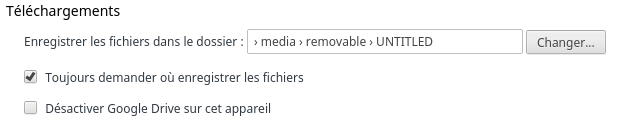
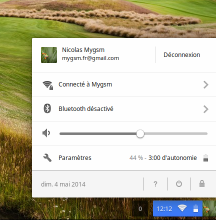
Bonjour,
j’ai bien lu l’article et quand j’ouvre les paramètres avancés, il n’y a pas « téléchargement », et dans « fichiers », il n’y a pas « toujours demander où enregistrer les fichiers ». C’est un vrai casse-tête, je ne retrouve plus rien! Dois-je déconnecter le compte google drive pour pouvoir enregistrer le document sur une clé USB?
Merci beaucoup!
Bonjour
Depuis 2014, date de l’écriture de cet article, beaucoup de choses ont changée. Quand Google Chrome est ouvert, cliquer sur les trois petits points en haut à droite. Dans la fenêtre cliquer sur Paramètres qui n’est pas la même fenêtre que Paramètres via clic droit en bas dans la barre d’état sur l’heure puis icône Paramètres. La fenêtre Paramètre via les trois petits points s’intéresse au navigateur Chrome tandis que la seconde fenêtre Paramètres via l’icône, s’intéresse au système d’exploitation Chrome Os.
Donc dans la fenêtre Paramètres de google Chrome, allez dans Paramètres avancés et Téléchargement. A partir de là suivre els informations à l’écran. Plus d’informations ici …… https://mychromebook.fr/recherche-sur-mychromebook/?q=param%C3%A8tres%20chrome et ici https://mychromebook.fr/pourquoi-google-separe-les-parametres-chrome-os-et-chrome/
Pour terminer la différence entre les deux : pour le premier Paramètres apparait dans un onglet, le second dans une fenêtre qui n’est pas dans Chrome.
Bonjour le clic droit ca marche pas toujours
selon les extensions installé
tu peux bien sur installer les extensions de clic droit si ça t’améliore la vie
https://chrome.google.com/webstore/detail/enable-right-click-ad-fre/gcdfppppnhdbpamnlekilmelcdmnbeem?utm_source=chrome-app-launcher-info-dialog
sinon tu a des télechargeur spécialisé comme All Downloader Professional 1.0.9
Moi je m’en sert pour toutes les images qui sont interdites au telechargement au clic droit
https://chrome.google.com/webstore/search/%20All%20Downloader?_category=extensions
esperant que cela puisse t’aider
Rémy